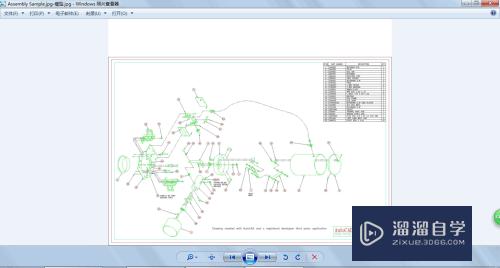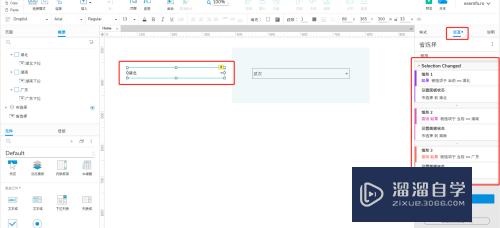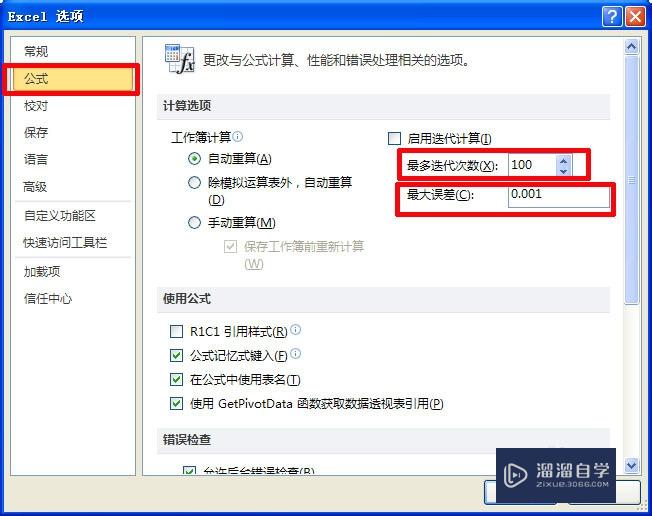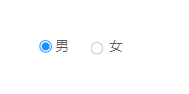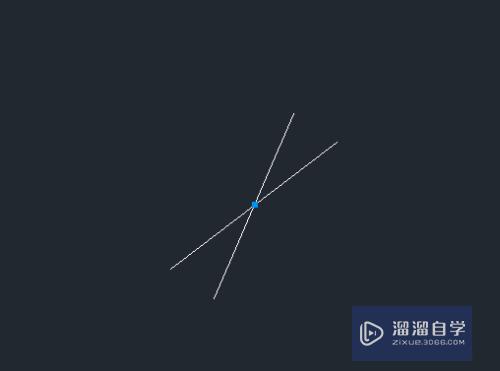怎么把身份证正反面PS到一张纸上(身份证正反面怎么p到一张图片上)优质
现在入学或者入职。或者办理什么手续。都经常会需要身份证正反面的复印件。或者电子版的身份证。自己家里有打印机的话。就可以把内容都整合一起。然后再打印。那么怎么把身份证正反面PS到一张纸上?小渲这就来告诉大家。

工具/软件
硬件型号:戴尔DELL灵越14Pro
系统版本:Windows7
所需软件:PS CS3
方法/步骤
第1步
安装好PS。然后将身份证的正反两面扫描到或者手机拍照。然后导入到电脑里

第2步
打开PS。新建A4尺寸的图片。PS的任何版本都可以的。
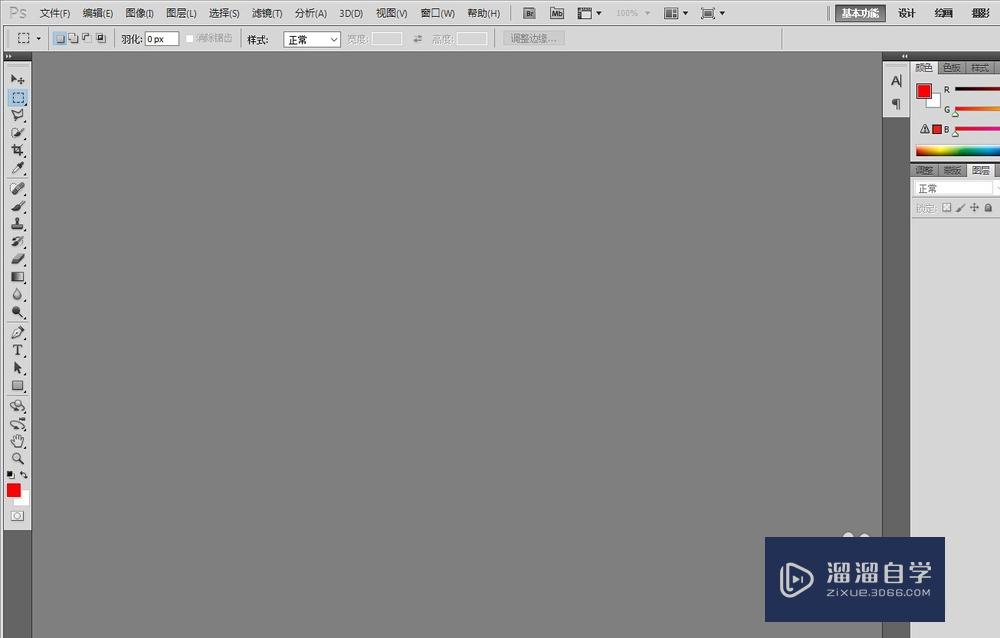
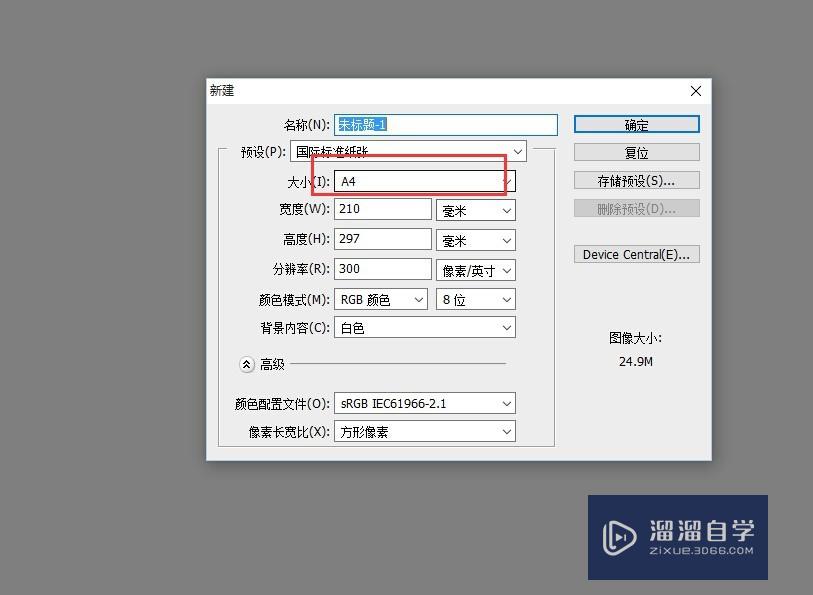
第3步
将身份证正反两面导入到PS。双击PS的空白处即可打开。

第4步
将正反两面的图片拖拽到A4纸上。调整到合适的大小。
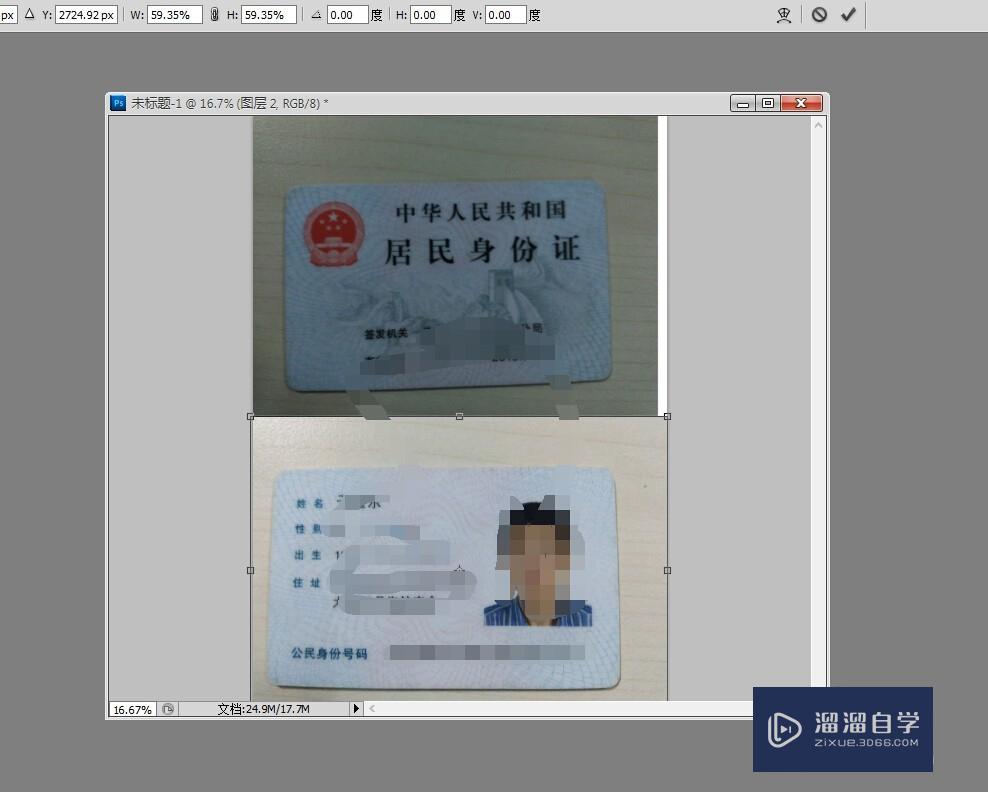
第5步
点击PS左上角的“文件”-“存储为”。保存为为我们想要的格式和名称。
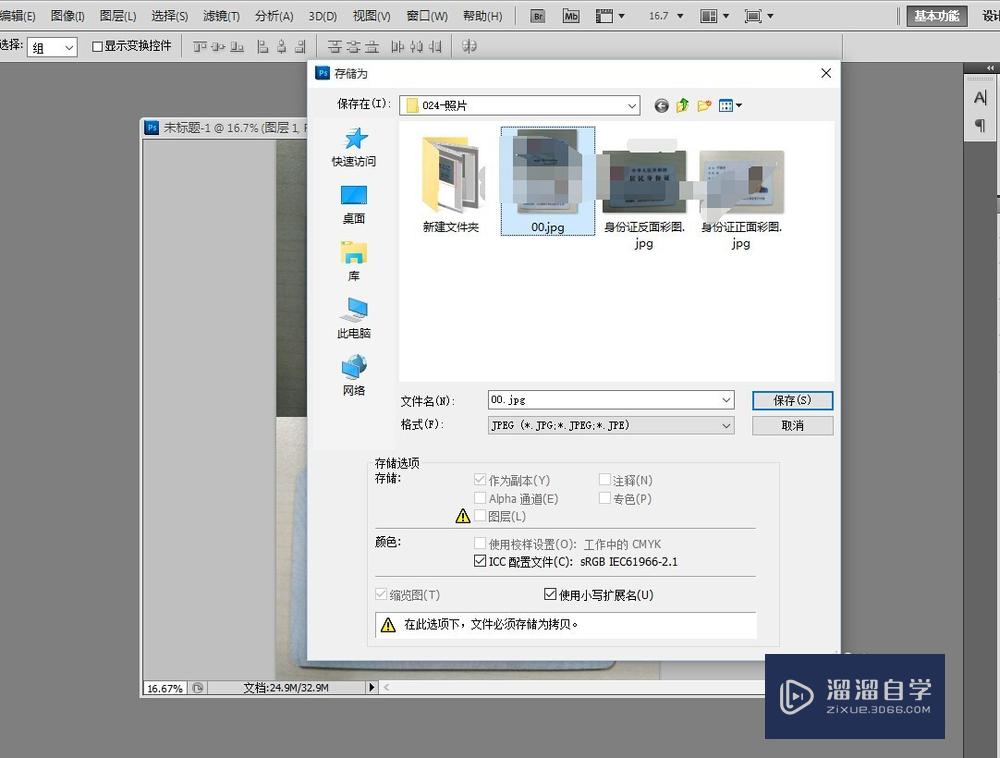
第6步
然后就是在办理每一次业务的时候。都要记得用笔写上这张身份证复印件是干啥用的。免得被别人盗用。

以上关于“怎么把身份证正反面PS到一张纸上(身份证正反面怎么p到一张图片上)”的内容小渲今天就介绍到这里。希望这篇文章能够帮助到小伙伴们解决问题。如果觉得教程不详细的话。可以在本站搜索相关的教程学习哦!
更多精选教程文章推荐
以上是由资深渲染大师 小渲 整理编辑的,如果觉得对你有帮助,可以收藏或分享给身边的人
本文标题:怎么把身份证正反面PS到一张纸上(身份证正反面怎么p到一张图片上)
本文地址:http://www.hszkedu.com/58279.html ,转载请注明来源:云渲染教程网
友情提示:本站内容均为网友发布,并不代表本站立场,如果本站的信息无意侵犯了您的版权,请联系我们及时处理,分享目的仅供大家学习与参考,不代表云渲染农场的立场!
本文地址:http://www.hszkedu.com/58279.html ,转载请注明来源:云渲染教程网
友情提示:本站内容均为网友发布,并不代表本站立场,如果本站的信息无意侵犯了您的版权,请联系我们及时处理,分享目的仅供大家学习与参考,不代表云渲染农场的立场!